Pix4Dmapper教程
- 格式:doc
- 大小:9.32 MB
- 文档页数:23
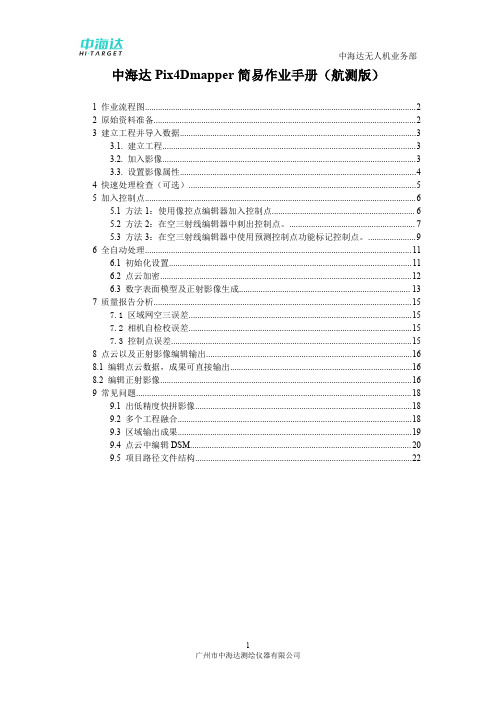
中海达Pix4Dmapper简易作业手册(航测版)1作业流程图 (2)2原始资料准备 (2)3建立工程并导入数据 (3)3.1.建立工程 (3)3.2.加入影像 (3)3.3.设置影像属性 (4)4快速处理检查(可选) (5)5加入控制点 (6)5.1方法1:使用像控点编辑器加入控制点 (6)5.2方法2:在空三射线编辑器中刺出控制点。
(7)5.3方法3:在空三射线编辑器中使用预测控制点功能标记控制点。
(9)6全自动处理 (11)6.1初始化设置 (11)6.2点云加密 (12)6.3数字表面模型及正射影像生成 (13)7质量报告分析 (15)7.1区域网空三误差 (15)7.2相机自检校误差 (15)7.3控制点误差 (15)8点云以及正射影像编辑输出 (16)8.1编辑点云数据,成果可直接输出 (16)8.2编辑正射影像 (16)9常见问题 (18)9.1出低精度快拼影像 (18)9.2多个工程融合 (18)9.3区域输出成果 (19)9.4点云中编辑DSM (20)9.5项目路径文件结构 (22)1作业流程图2原始资料准备原始资料包括影像数据、POS数据以及控制点数据。
确认原始数据的完整性,检查获取的影像中有没有质量不合格的相片。
同时查看POS 数据文件,主要检查航带变化处的相片号,防止POS数据中的相片号与影像数据相片号不对应,出现不对应情况应手动调整。
POS数据一般格式如下图,从左往右依次是相片号、经度、维度高度航向倾角旁向倾角相片旋角注意:Pix4Dmapper软件只需要相片号、经度、维度和高度就能计算控制点文件,控制点名字中不能包含特殊字符。
控制点文件可以是TXT或者CSV。
获取原始资料建立测区导入数据全自动处理结果分析导入的数据包括图像、POS、控制点自动完成空三,生成DSM、DOM3建立工程并导入数据3.1.建立工程打开pix4dmapper,选项目-新建项目,在弹出来的对话框中设置工程的属性,如下图所示,选上航拍项目,不勾植被和倾斜项目,然后输入工程名字,设置路径(工程名字以及工程路径不能包含中文)。

Pix4d_mapper中文版操作手册关键信息项:1、软件名称:Pix4d_mapper 中文版2、适用平台:____________________________3、主要功能:____________________________4、操作流程:____________________________5、系统要求:____________________________6、技术支持:____________________________11 软件概述Pix4d_mapper 中文版是一款功能强大的图像处理软件,专门用于将航拍图像或地面拍摄的图像转换为精确的地图和三维模型。
111 软件特点高精度的图像匹配和处理算法。
支持多种图像格式。
直观的用户界面,易于操作。
112 应用领域测绘与地理信息系统。
建筑与工程。
农业与林业。
12 系统要求操作系统:Windows 10/11,Mac OS X 等。
处理器:多核处理器,建议英特尔 i5 或更高。
内存:至少 8GB,建议 16GB 或更多。
显卡:具有独立显卡,支持 OpenGL 41 及以上。
存储空间:足够的硬盘空间用于存储图像和处理结果。
13 软件安装下载安装程序。
运行安装程序,按照提示进行操作。
激活软件,输入有效的许可证密钥。
21 图像采集准备选择合适的相机和拍摄设备。
规划拍摄航线和拍摄角度,确保图像覆盖全面且有足够的重叠度。
211 图像导入启动 Pix4d_mapper 中文版。
选择“导入图像”选项。
选择要处理的图像文件夹。
212 图像预处理图像自动对齐和匹配。
检查和删除错误或质量差的图像。
22 点云生成设置点云生成参数,如分辨率、密度等。
开始生成点云。
221 三维模型构建基于点云构建三维模型。
优化和修复三维模型。
222 地图生成选择地图类型,如正射影像图、等高线图等。
设置地图参数,如比例尺、坐标系等。
23 成果输出选择输出格式,如 JPEG、TIFF 等。

Pix4d mapper中文版操作手册Pix4D Mapper是一款功能强大的图像处理软件,能够将无人机、航空摄影或激光扫描等数据转换为精准的地理信息系统(GIS)数据和三维模型。
本操作手册将详细介绍Pix4D Mapper中文版的使用方法和功能。
一、安装和设置1. 下载Pix4D Mapper中文版软件,并按照安装向导进行安装。
2. 打开软件后,首次使用需要进行一些初步设置,包括选择工作目录、设定图像处理参数等。
请按照提示进行操作。
二、数据导入和处理1. 在主界面中点击“新建项目”按钮,选择要处理的数据源,可以是无人机拍摄的照片、航空摄影图像或激光扫描点云数据。
2. 在导入数据后,Pix4D Mapper会自动进行图像匹配和点云生成的处理过程。
您可以根据需要选择不同的处理选项和参数。
3. 等待处理完成后,可以查看生成的三维模型、点云或地图。
三、地理坐标系和坐标系转换1. Pix4D Mapper支持多种地理坐标系和坐标系转换。
在菜单栏中选择“项目”-“坐标系”,可以进行坐标系设置和转换。
2. 您可以选择合适的坐标系进行地理坐标的显示和数据的输出。
四、地图和影像发布1. 在处理完成后,您可以将生成的地图和影像发布到云端或本地服务器上,以便与他人共享或在线浏览。
2. 在菜单栏中选择“输出”-“发布”,按照向导进行操作即可。
五、更多功能和工具1. Pix4D Mapper还提供了许多其他功能和工具,包括体积计算、标注和测量工具等,可以根据您的需求选择使用。
2. 您可以通过在菜单栏中浏览不同的选项和功能来了解更多详情。
六、软件更新和技术支持1. Pix4D Mapper定期发布更新版本,添加新功能和改进现有功能。
您可以在菜单栏中选择“帮助”-“检查更新”来获取最新版本。
2. 如果您在使用过程中遇到问题或需要技术支持,可以访问官方网站或联系Pix4D团队获取帮助。
总结:本操作手册介绍了Pix4D Mapper中文版的安装和设置、数据导入和处理、地理坐标系和坐标系转换、地图和影像发布、更多功能和工具以及软件更新和技术支持等方面的内容。
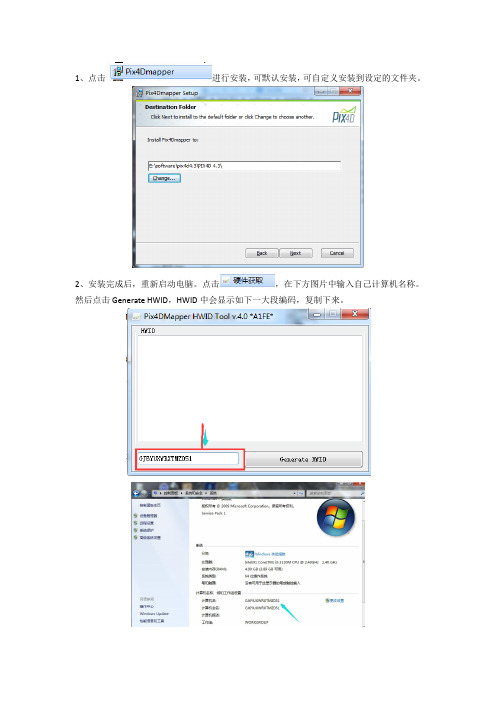
1、点击进行安装,可默认安装,可自定义安装到设定的文件夹。
2、安装完成后,重新启动电脑。
点击,在下方图片中输入自己计算机名称。
然后点击Generate HWID,HWID中会显示如下一大段编码,复制下来。
3、点击打开,把刚复制的编码复制到HWID中,输入owner就是自己计算机名称,然后点击Decode即可,days后面填写9999999999至无限天,点击Save REG 即可。
然后安装文件会出现你刚刚注册的注册码文件,点击确定。
4、软件激活后,打开,
点击start按钮,在桌面上打开Pix4Dmapper软件就可以运行了,具体操作说明在压缩包内,可下载学习。

P i x4D m a p p e r简易作业手册1 作业流程图2 原始资料准备原始资料包括影像数据、POS 数据、相机文件以及控制点数据。
确认原始数据的完整性,检查获取的影像中有没有质量不合格的相片。
同时查看POS 数据文件,主要检查航带变化处的相片号,防止POS 数据中的相片号与影像数据相片号不对应,动调整。
POS 数据格式如下图,从左往右依次是相片号、经度、维度、高度、航向倾角、旁向倾角、相片旋角通常我们可以使用软件数据库中的相机文件,如果软件数据库中没有外业航拍使用的相机,就需要设置相机参数。
控制点文件,有时候为了方便内业刺控制点,控制点名字包含了点所在的一张相片号。
获取原始资料 建立测区 导入数据全自动处理 结果分析3建立工程并导入数据3.1.建立工程打开pix4dmapper,选项目-新建项目,在弹出来的对话框中设置工程的属性,如下图所示,选上航拍项目,不勾植被和倾斜项目,然后输入工程名字,设置路径(工程名字以及工程路径不能包含中文)。
新建项目选上,然后选择下一步Next。
通过合并现有项目来创建新项目在处理多个工程时会用到。
3.2.加入影像点添加图像,选择加入的影像。
影像路径可以不在工程文件夹中,路径中不要包含中文。
点Next。
(软件英文版还有设置图像标签lable功能)3.3.设置影像属性✓图像坐标系设置POS数据坐标系,默认是WGS84(经纬度)坐标。
✓地理定位和方向设置POS数据文件,点从文件选择POS文件。
✓相机型号设置相机文件。
如果相机模型库没有拍摄的相机,选择Edit手动设置相机参数。
确认各项设置后,点Next进入下一步。
然后点击Finish完成工程的建立。
4快速处理检查(可选)快速处理出来的结果精度比较低,所以快速处理的速度会快很多。
因此快速处理建议在飞行现场进行,发现问题方便及时处理。
如果快速处理失败了,那么后续的操作也可能出现相同结果,即使后续处理成功,得到的成果精度也不高。

Pix4Dmapper软件数据处理操作手册北京天恒昕业科技发展有限公司2015年4月目录一、软件安装 (1)1.1、网页下载流程 (1)1.2、软件安装 (2)二、软件功能模块介绍 (6)2.1欢迎界面 (6)2.2地图视图界面 (7)2.3空三射线界面 (17)2.4镶嵌图编辑器界面 (18)2.5指数计算器界面 (20)三、软件操作流程 (21)3.1、作业流程图 (21)3.2、原始数据准备 (22)3.3建立工程并导入数据 (24)3.4快速处理检查(可选) (29)3.5加入控制点 (31)3.6全自动处理 (34)四、质量报告分析 (35)五、点云及正射影像编辑 (40)5.1编辑点云数据,成果可直接输出 (40)5.2编辑正射影像 (41)六、其他 (45)6.1出低精度快拼影像 (45)6.2多个工程融合 (45)6.3区域输出成果 (47)6.4点云中编辑DSM (48)6.5项目路径文件结构 (50)一、软件安装首先拿到安装光盘或直接在网上下(https:///建议从网上下载最新版)。
1.1、网页下载流程(1)进入Pix4Dmapper软件官方网站:https:///点击“LOGIN”,进入登录界面:(2)填写“用户名”、“密码”登录下载区(3)进入下载区,查看软件当前版本,点击下载1.2、软件安装(1)查看软件版本信息,运行“Pix4Dmapper.msi”软件,进行安装,Pix4Dmapper 软件只能在64bit电脑上安装。
(2)运行软件,点击“next”(3)选择“同意条款”,点击“next”(4)选择“安装路径”,点击“next”(5)点击“安装”(6)软件安装完成,运行软件(7)输入“用户名”、“密码”,点击“登录”(8)进入软件后的界面二、软件功能模块介绍2.1欢迎界面欢迎主界面1、新建项目:创建新的处理项目2、打开项目:打开已经处理项目(需要注意的是用低版本打不开最新的高版本项目)3、最近处理过的项目:方便查找最新的处理项目4、退出:直接退出软件1、图像属性编辑器:用来编辑POS数据等2、像控点/手动连接点编辑器:编辑像控点或连接点3、本地处理:处理数据选项4、重新优化:增强连接点正确性5、重新匹配并优化:重新匹配连接点并增强连接点正确性6、质量报告:显示飞行数据及处理的质量7、打开结果文件夹:打开项目处理结果文件夹的位置8、选择卫星地图或电子地图:显示平面电子地图或影像图2.2地图视图界面地图视图界面1、图像属性编辑器:用来编辑POS数据等2、像控点/手动连接点编辑器:编辑像控点或连接点3、选择输出坐标系:选择要输出的坐标系4、保存:保存项目5、另存为:将项目改名另存6、拆分成子项目:将项目拆分成多个项目运行菜单地图视图菜单点云加密区:根据需求绘制或导入要处理的点云数据正射影像区:根据需求绘制或导入要处理的正射影像数据项目概述:处理项目的基本信息显示层:包括显示和要处理的图层本地处理:全自动处理所有选项在此设置“选项”模块介绍初始化处理a.处理模式(Processing)如果做的是航测项目,只选上“航拍项目”,不勾“植被”和“倾斜项目”;如果做的是倾斜项目,只勾选“倾斜航拍或地面点云”,但此时只能生成点云数据。
中海达Pix4Dmapper作业手册(倾斜测量版)1 作业流程图 (2)2 原始资料准备 (2)3 建立工程并导入数据 (3)3.1. 建立工程 (3)3.2. 加入影像 (3)3.3. 设置影像属性 (4)4 全自动处理 (5)4.1 初始化设置 (5)4.2 点云加密设置 (6)4.3 自动处理 (7)5 点云编辑 (8)1 作业流程图2 原始资料准备原始资料包括影像数据、POS 数据以及控制点数据。
确认原始数据的完整性,检查获取的影像中有没有质量不合格的相片。
同时查看POS 数据文件,主要检查航带变化处的相片号,防止POS 数据中的相片号与影像数据相片号不对应,出现不对应情况应手动调整。
POS 数据一般格式如下图,从左往右依次是相片号、 经度、 维度 高度 航向倾角旁向倾角 相片旋角注意:Pix4Dmapper 软件只需要相片号、经度、维度和高度就能计算控制点文件,控制点名字中不能包含特殊字符。
控制点文件可以是TXT 或者CSV 。
3建立工程并导入数据3.1.建立工程打开pix4dmapper,选项目 -新建项目,在弹出来的对话框中设置工程的属性,如下图所示,选上倾斜项目,然后输入工程名字,设置路径(工程名字以及工程路径不能包含中文)。
新建项目选上,然后选择下一步Next。
3.2.加入影像点添加图像,选择加入的影像。
影像路径可以不在工程文件夹中,路径中不要包含中文。
点Next。
3.3.设置影像属性✓图像坐标系设置POS数据坐标系,默认是WGS84(经纬度)坐标。
✓地理定位和方向设置POS数据文件,点从文件选择POS文件。
✓相机型号设置相机文件。
通常软件会自动识别影像。
确认各项设置后,点Next进入下一步。
然后点击Finish完成工程的建立。
4全自动处理点击菜单栏运行,选择本地处理,系统出现如下对话框。
在前面添加控制点过程中,如果初步处理已经运行了(使用方法2以及方法3选项添加控制点),那么这里就不需要再次运行了。
中海达Pix4Dmapper简易作业手册(航测版)1 作业流程图 (2)2 原始资料准备 (2)3 建立工程并导入数据 (3)3.1. 建立工程 (3)3.2. 加入影像 (3)3.3. 设置影像属性 (4)4 快速处理检查(可选) (5)5 加入控制点 (6)5.1 方法1:使用像控点编辑器加入控制点 (6)5.2 方法2:在空三射线编辑器中刺出控制点。
(7)5.3 方法3:在空三射线编辑器中使用预测控制点功能标记控制点。
(9)6 全自动处理 (11)6.1 初始化设置 (11)6.2 点云加密 (12)6.3 数字表面模型及正射影像生成 (13)7 质量报告分析 (15)7.1 区域网空三误差 (15)7.2 相机自检校误差 (15)7.3 控制点误差 (15)8 点云以及正射影像编辑输出 (16)8.1 编辑点云数据,成果可直接输出 (16)8.2 编辑正射影像 (16)9 常见问题 (18)9.1 出低精度快拼影像 (18)9.2 多个工程融合 (18)9.3 区域输出成果 (19)9.4 点云中编辑DSM (20)9.5 项目路径文件结构 (22)1 作业流程图2 原始资料准备原始资料包括影像数据、POS 数据以及控制点数据。
确认原始数据的完整性,检查获取的影像中有没有质量不合格的相片。
同时查看POS 数据文件,主要检查航带变化处的相片号,防止POS 数据中的相片号与影像数据相片号不对应,出现不对应情况应手动调整。
POS 数据一般格式如下图,从左往右依次是相片号、 经度、 维度 高度 航向倾角 旁向倾角 相片旋角注意:Pix4Dmapper 软件只需要相片号、经度、维度和高度就能计算控制点文件,控制点名字中不能包含特殊字符。
控制点文件可以是TXT 或者CSV 。
获取原始资料 建立测区 导入数据 全自动处理 结果分析导入的数据包括图像、POS 、控制点 自动完成空三,生成DSM 、DOM3建立工程并导入数据3.1.建立工程打开pix4dmapper,选项目-新建项目,在弹出来的对话框中设置工程的属性,如下图所示,选上航拍项目,不勾植被和倾斜项目,然后输入工程名字,设置路径(工程名字以及工程路径不能包含中文)。
Pix4Dmapper作业指导(航测版)中海达Pix4Dmapper简易作业⼿册(航测版)1 作业流程图 (2)2 原始资料准备 (2)3 建⽴⼯程并导⼊数据 (3)3.1. 建⽴⼯程 (3)3.2. 加⼊影像 (3)3.3. 设置影像属性 (4)4 快速处理检查(可选) (5)5 加⼊控制点 (6)5.1 ⽅法1:使⽤像控点编辑器加⼊控制点 (6)5.2 ⽅法2:在空三射线编辑器中刺出控制点。
(7)5.3 ⽅法3:在空三射线编辑器中使⽤预测控制点功能标记控制点。
(9)6 全⾃动处理 (11)6.1 初始化设置 (11)6.2 点云加密 (12)6.3 数字表⾯模型及正射影像⽣成 (13)7 质量报告分析 (15)7.1 区域⽹空三误差 (15)7.2 相机⾃检校误差 (15)7.3 控制点误差 (15)8 点云以及正射影像编辑输出 (16)8.1 编辑点云数据,成果可直接输出 (16)8.2 编辑正射影像 (16)9 常见问题 (18)9.1 出低精度快拼影像 (18)9.2 多个⼯程融合 (18)9.3 区域输出成果 (19)9.4 点云中编辑DSM (20)9.5 项⽬路径⽂件结构 (22)1 作业流程图2 原始资料准备原始资料包括影像数据、POS 数据以及控制点数据。
确认原始数据的完整性,检查获取的影像中有没有质量不合格的相⽚。
同时查看POS 数据⽂件,主要检查航带变化处的相⽚号,防⽌POS 数据中的相⽚号与影像数据相⽚号不对应,出现不对应情况应⼿动调整。
POS 数据⼀般格式如下图,从左往右依次是相⽚号、经度、维度⾼度航向倾⾓旁向倾⾓相⽚旋⾓注意:Pix4Dmapper 软件只需要相⽚号、经度、维度和⾼度就能计算控制点⽂件,控制点名字中不能包含特殊字符。
控制点⽂件可以是TXT 或者CSV 。
3建⽴⼯程并导⼊数据3.1.建⽴⼯程打开pix4dmapper,选项⽬-新建项⽬,在弹出来的对话框中设置⼯程的属性,如下图所⽰,选上航拍项⽬,不勾植被和倾斜项⽬,然后输⼊⼯程名字,设置路径(⼯程名字以及⼯程路径不能包含中⽂)。
1建立工程打开 pix4dmapper,选项目 - 新项目(或者直接在界面上选择-新项目),如下图所示,选上航拍项目,然后输入项目名称,设置路径(项目名称以及项目路径不能包含中文)。
新项目选上,然后选择下一步2 加入影像点添加图像,选择加入的影像。
影像路径可以不在工程文件夹中,路径中不要包含中文。
点 Next。
3、设置影像属性√图像坐标系设置图像数据坐标系,默认是 WGS84(经纬度)坐标,这不需要进行任何更改。
√地理定位和方向设置POS数据文件,点从文件选择POS文件。
√相机型号设置相机文件。
通常软件能够自动识别影像相机模型。
确认各项设置后,点Next进入下一步。
√选择输出坐标系设置需要输出数据的坐标系,比如西安80坐标系,点击已知坐标系并在高级坐标系选项上打勾,然后再已知坐标系下方点击“从列表”,就可以选择中国的三大坐标系,分别为北京54,西安80以及中国2000。
如果需要使用本地坐标系并且有PRJ文件的话,那么就可以点击“从 PRJ”,从而可以导入自己的PRJ文件坐标√处理选项模板设置需要处理的项目模板,根据项目,相机的不同,可以选择不同的模板,点击所需模板,然后点击结束来创建项目。
3、全自动处理当项目创建完成,坐标系已经确定,那么整个项目就可以进行快速的全自动处理。
点击左侧栏本地处理,然后选择本地处理,系统出现如下对话框。
根据需要选择所需要运行的步骤,点击开始按钮运行。
需要把 1,2,3 每个步骤都勾选,然后点击开始。
我们一般建议先处理第一步,初始化处理,然后检查项目质量报告,如果质量报告里面各项参数能够满足项目的需求,那么我们就可以继续做第二及第三步,如果质量报告中某些参数没有达到标准,那么就需要对项目的某些参数进行调整,再次进行处理第一步,或者进行重新优化,再次检查质量报告,只有在质量报告的条件满足的前提下才能继续往下处理。
(绿圈内为飞行航线)数据处理完成,可在左侧工具条内进行相应选择4.编辑点云数据,成果可直接输出◎新处理区域:可以绘制特定的区域来生成点云和正射影像图;◎新比例约束:主要对于没有任何GPS的图像数据,可以根据特定的比例,比如车库的长度,宽度,从而推算出整个项目中其它对象的尺寸;◎新方向约束:主要对于没有任何GPS的图像数据,可以根据特定的方向,从而对整个项目的角度进行调整;◎新任意正射面:可以对项目中的任何平面创建正射影像图,比如房屋的侧面,高架桥墩的侧面等,尤其在工程检测中能够非常有用;◎新视频动画:可以在三维模型中创建用户自定义的三维视频动画,视频动画完成后可以以MP4的格式进行导出;◎新折线:可直接获取高程点、量取对象距离长度,高度等;◎新平面:可实现地物面积量取;◎新堆体:可实现体积计算,如下图所示,为堆叠对象创建,可直接在点云上量取表面积以及体积等物理信息。
Pix4Dmapper简易作业手册1 作业流程图 (2)2 原始资料准备 (2)3 建立工程并导入数据 (3)3.1. 建立工程 (3)3.2. 加入影像 (3)3.3. 设置影像属性 (4)4 快速处理检查(可选) (5)5 加入控制点 (7)5.1 方法1:使用像控点编辑器加入控制点 (7)5.2 方法2:在空三射线编辑器中刺出控制点。
(8)5.3 方法3:在空三射线编辑器中使用预测控制点功能标记控制点。
(10)6 全自动处理 (12)6.1 初始化设置 (12)6.2 点云加密 (13)6.3 数字表面模型及正射影像生成 (14)7 质量报告分析 (16)7.1 区域网空三误差 (16)7.2 相机自检校误差 (16)7.3 控制点误差 (16)8 点云以及正射影像编辑输出 (17)8.1 编辑点云数据,成果可直接输出 (17)8.2 编辑正射影像 (17)9 常见问题 (19)9.1 出低精度快拼影像 (19)9.2 多个工程融合 (19)9.3 区域输出成果 (20)9.4 项目路径文件结构 (22)1作业流程图2 原始资料准备原始资料包括影像数据、POS 数据、相机文件以及控制点数据。
确认原始数据的完整性,检查获取的影像中有没有质量不合格的相片。
同时查看POS 数据文件,主要检查航带变化处的相片号,防止POS 数据中的相片号与影像数据相片号不对应,出现不对应情况应手动调整。
POS 数据格式如下图,从左往右依次是相片号、经度、维度、高度、航向倾角、旁向倾角、相片旋角通常我们可以使用软件数据库中的相机文件,如果软件数据库中没有外业航拍使用的相机,就需要设置相机参数。
控制点文件,有时候为了方便内业刺控制点,控制点名字包含了点所在的一张相片号。
获取原始资料 建立测区 导入数据 全自动处理 结果分析导入的数据包括图像、POS 、控制点、相机参数 自动完成空三,生成DSM 、DOM3建立工程并导入数据3.1.建立工程打开pix4dmapper,选项目-新建项目,在弹出来的对话框中设置工程的属性,如下图所示,选上航拍项目,不勾植被和倾斜项目,然后输入工程名字,设置路径(工程名字以及工程路径不能包含中文)。
新建项目选上,然后选择下一步Next。
通过合并现有项目来创建新项目在处理多个工程时会用到。
3.2.加入影像点添加图像,选择加入的影像。
影像路径可以不在工程文件夹中,路径中不要包含中文。
点Next。
(软件英文版还有设置图像标签lable功能)3.3.设置影像属性✓图像坐标系设置POS数据坐标系,默认是WGS84(经纬度)坐标。
✓地理定位和方向设置POS数据文件,点从文件选择POS文件。
✓相机型号设置相机文件。
如果相机模型库没有拍摄的相机,选择Edit手动设置相机参数。
确认各项设置后,点Next进入下一步。
然后点击Finish完成工程的建立。
4快速处理检查(可选)快速处理出来的结果精度比较低,所以快速处理的速度会快很多。
因此快速处理建议在飞行现场进行,发现问题方便及时处理。
如果快速处理失败了,那么后续的操作也可能出现相同结果,即使后续处理成功,得到的成果精度也不高。
点运行,选择本地处理。
设置如下图,初步处理和快速检测选上,其他不选,点开始,等待软件运行完,可以查看快速处理得到的成果(一张的影像拼图),检查快速处理质量报告。
质量报告主要检查两个问题,Dataset以及Camera optimization quality。
Dataset(数据集):在快速处理过程中所有的影像都会进行匹配,这里我们需要确定大部分或者所有的影像都进行了匹配。
如果没有就表明飞行时相片间的重叠度不够或者相片质量太差。
Camera optimization quality(相机参数优化质量):最初的相机焦距和计算得到的相机焦距相差不能超过5%,不然就是最初选择的相机模型有误,重新设置。
5加入控制点控制点必须在测区范围内合理分布,通常在测区四周以及中间都要有控制点。
要完成模型的重建至少要有3个控制点。
通常100张相片6个控制点左右,更多的控制点对精度也不会有明显的提升(在高程变化大的地方更多的控制点可以提高高程精度)。
控制点不要做在太靠近测区边缘的位置,控制点最好能够在5张影像上能同时找到(至少要两张)。
5.1方法1:使用像控点编辑器加入控制点这种方法需要逐个控制点在相片上刺出,刺出后可以由软件自动完成初步处理、生成点云、生成DSM以及正射影像。
5.1. 1加入控制点文件点项目,选择像控点编辑器。
出现如下对话框。
点击增加像控点后,图像会出现在对话框中,可以逐个刺出控制点。
选择导入像控点。
在出来的对话框中设置像控点坐标系、导入像控点文件(csv格式)。
5.1. 2在图像上刺出控制点在左侧的图像列表中选中图像,右侧就会显示出该图像。
在对应的位置上,鼠标左键击图像中的点,标出控制点位置。
一个控制点最少要在两张图像上标出来,通常建议标注在3-8张图像上。
在质量报告中会显示是否需要在更多的图像上标出控制点。
设置完成后,点OK。
控制点就加入到了工程里面。
5.2方法2:在空三射线编辑器中刺出控制点。
这种方法先进行初步处理后在空三射线编辑器显示控制点,是通过POS数据预测出所有控制点位置。
这种情况适用于软件坐标系统库中可以找到POS数据坐标系统与GCP坐标系统,这两个坐标系统不一定要相同,软件会自动将他们转化成同一个坐标系统。
使用这种方法添加控制点,在初步处理后需要手动设置控制点。
5.2. 1加入控制点到工程中按照5.1.1的步骤,加入控制点到工程中。
不把他们在图像上标注出来。
5.2. 2完成初步处理点击菜单栏运行,选择本地处理,把初步处理以及高精度处理选上,点云以及正射影像先不生成。
点开始进行处理。
5.2. 3在空三射线编辑器中刺出控制点GCP。
点击菜单栏的视图,打开空三射线编辑器,可以看到生成的连接点以及系统预测的控制点位置(蓝色的圆圈,中间有一个小点),如下图所示。
在左侧的列表框中会显示这个控制点所在的所有图像的相片,在每张相片是上左击图像,标出控制点的准确位置(至少标出两张)。
这时控制点的标记会变成一个黄色的框中间有黄色的叉,表示这个控制点已经被标记(标了两张相片后,这个标记中间多了一个绿色的叉,则表示这个控制点已经重新参与计算重新得到的位置)。
如下图所示。
检查其他影像上的绿色标志,如果绿色标记与控制点位置能够对应上,那么这个控制点不需要再标注,否则需要在更多的影像上标记出这个控制点。
当所有图像中的绿色标记的位置都在正确的位置上以后,点APPL Y(应用)。
如下图。
然后对其他的控制点分别进行上面的操作。
当所有的点都标记完成后,点菜单栏运行,选择Reoptimize(重新优化),把新加入的控制点加入重建,重新生成结果。
检查质量报告。
5.3方法3:在空三射线编辑器中使用预测控制点功能标记控制点。
这种方法先进行初步处理后,在空三射线编辑器中设置3个控制点,确定坐标系统,然后系统自动计算出其他控制点的位置。
这种方法适用于以下两种情况:●没有影像位置数据POS数据,但是有地面控制点数据。
●GCP数据坐标系统与POS数据坐标系统关系未知(互相之间不知道怎么转化)。
5.3. 1完成初步处理点击菜单栏运行,选择本地处理,把初步处理以及高精度处理选上,点云以及正射影像先不生成。
点开始进行处理。
5.3. 2设置GCP坐标系统点击菜单栏项目,选择像控点编辑器,在出现的对话框中点击坐标系,出现如下对话框,选择坐标系统的输入方式。
设置好GCP坐标系统后点OK。
5.3. 3在空三射线编辑器中刺出GCP点击菜单栏视图,选择空三射线编辑器,出现如下视图,软件生成的连接点会显示在三维视图中。
在三维视图中点击靠近控制点附近位置的点,在右侧的视图中找到该控制点的准确位置。
点击新建连接点。
出现如下对话框,在表格中双击单元格设置该控制点的属性。
名称、类型(设置为3DGCP)、坐标、允许误差等。
在右侧的影像视图中左键点击影像,在两张影像上面刺出这个控制点的准确位置。
在一张影像上刺出这个控制点后,该位置会出现一个黄色的标记,在另外一张相片上刺出这个控制点后,点击Optimize,该控制点在所有相片上相应的位置会有一个绿色的标记,表示系统自动计算出来的位置。
检查绿色的标记与实际控制点位置是否一致。
确认无误后点击Apply。
按以上步骤添加3个控制点后,按照5.1.1的方法把剩下的控制点添加到工程中。
系统会自动计算出新加入的控制点的位置信息,并且以蓝色的圈圈中间有一个点的标记表示。
调整控制点的位置使之与实际位置对应,方法类似 5.2.3。
逐个检查控制点的位置,没有问题后点击Apply。
然后继续设置其他控制点。
当所有控制点添加完成后,点击菜单栏运行,选择重新优化。
软件会把新加入的控制点参与重新计算。
6全自动处理点击菜单栏运行,选择本地处理,系统出现如下对话框。
在前面添加控制点过程中,如果初步处理已经运行了(使用方法2以及方法3选项添加控制点),那么这里就不需要再次运行了。
根据需要选择所需要运行的步骤,点击开始按钮运行。
开始处理前的一些设置(这里一般都是默认)可以设置生成的点云以及正射影像的范围,地图视图> 正射影像区> 绘定设置生成正射影像的范围,点云方法相同。
6.1初始化设置Processing格子中前面以及提及,这里不重复。
a.特征匹配设置处理单位像素大小,越大效果越好,花的时间也越多。
越小耗时越小。
b.优化环节包括了多次的空中三角测量、光束法局域网平差以及相机自检校计算。
Internal camera parameters、External camera parameters内部参数以及外部参数(可以分别理解为内方位元素以及外方位元素)。
✓Optimize external and all internals 通常无人机震动比较大,所以建议选这个,两个都进行优化计算。
✓Optimize external only 仅优化外部参数,如果使用的相机已经进行严格的检校,而且相机参数一定要被使用,我们就会选这个选项。
✓Optimize externals and leading internals 优化外部参数以及主要的内部参数。
对于视角相机模型主要的内部的参数包括相机焦距以及两个径向畸变参数,对于鱼眼镜头模型是指相机参数的多项式系数。
✓重新匹配影像选项对影像进行更多的匹配,会得到更好的匹配效果。
在测区内有大量植被、森林时建议选上,选上会增加处理时间。
c.输出✓Camera internals and externals, AA T, BBA生成相机内部参数以及外部参数、空三文件、区域网光束平差文件。
✓未畸变影像畸变纠正影像。